Rhinocerosでのモデルの表示設定方法
Rhino教育業務担当の勝間です。
サーフェスモデラーであるRhinocerosは、デザインされたサーフェス作成時に使用されている方が多いかと思います。
モデリングを完成に導くには現状の形状のチェックが必須です。
今回はそんなデザインモデル作成中に便利なコマンドをいくつかご紹介します。
サーフェスは、面の張り方によってはたくさんのアイソカーブが表示されてしまいます。
上のモデルでは、そのせいで作成中のサーフェスの形状が見えにくくなっています。
そんな時は、シェーディングビューポートコマンドの一つ左にある、【シェーディング】というコマンドを使いましょう。
アイソカーブとエッジが非表示になり、シェーディング面だけの表示になります。
ちなみにコマンドプロンプト内のオプション設定で、ワールド座標軸やカーブの表示のON/OFFなども切り替えられます。
“アイソカーブの密度”の欄で“表示”のチェックを外せば、通常のシェーディング時にもサーフェス表面のアイソカーブが非表示の状態になります。
以上のようなコマンドを使用すれば形状の起伏のみを確認し、立体的な良し悪しを素早く判断できます。
Rhinoではデザインツールとして他にも画面の表示項目は細かく設定できますので、また次の機会にご紹介していきます。
サーフェスモデラーであるRhinocerosは、デザインされたサーフェス作成時に使用されている方が多いかと思います。
モデリングを完成に導くには現状の形状のチェックが必須です。
今回はそんなデザインモデル作成中に便利なコマンドをいくつかご紹介します。
サーフェスは、面の張り方によってはたくさんのアイソカーブが表示されてしまいます。
上のモデルでは、そのせいで作成中のサーフェスの形状が見えにくくなっています。
そんな時は、シェーディングビューポートコマンドの一つ左にある、【シェーディング】というコマンドを使いましょう。
アイソカーブとエッジが非表示になり、シェーディング面だけの表示になります。
ちなみにコマンドプロンプト内のオプション設定で、ワールド座標軸やカーブの表示のON/OFFなども切り替えられます。
別の方法もあります。
モデル全体を選択し、【オブジェクトのプロパティ】コマンドにて画面の右側にプロパティパネルを出します。
“アイソカーブの密度”の欄で“表示”のチェックを外せば、通常のシェーディング時にもサーフェス表面のアイソカーブが非表示の状態になります。
以上のようなコマンドを使用すれば形状の起伏のみを確認し、立体的な良し悪しを素早く判断できます。
Rhinoではデザインツールとして他にも画面の表示項目は細かく設定できますので、また次の機会にご紹介していきます。





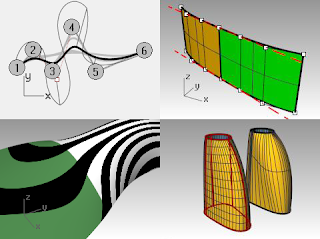
Comments
Post a Comment